

Im Fall von Hyper-V kann der Switchover-Vorgang auf der individuellen VM-Ebene durchgeführt werden, statt auf dem gesamten Hyper-V-Server. Das bedeutet, dass Sie für jeden virtuellen Rechner in der Hyper-V-Umgebung ein separates HA-Szenario benötigen. Zur Vereinfachung der Erstellung von Szenarien können Sie auf dem Master mehrere virtuelle Rechner auswählen, die die gesamten Szenarioeigenschaften übernehmen. Dieses Szenario mit "mehreren virtuellen Rechnern" wird dann in Unterszenarien aufgesplittet, so dass Sie jeden virtuellen Rechner unabhängig verwalten können.
So erstellen Sie ein neues Hyper-V-HA-Szenario:
Das Begrüßungsdialogfeld wird geöffnet.
Hinweis: Wenn Sie der Szenariogruppe keinen Namen zuweisen, werden alle Szenarien, die Sie erstellen, standardmäßig der Gruppe "Szenarien" zugewiesen. Diese Gruppe wird Teil des Szenarionamens und führt automatisch eine Aktualisierung auf Hyper-V durch, wenn der Assistent für die Szenarioerstellung abgeschlossen ist.
Das Dialogfeld "Server- und Produkttyp auswählen" wird angezeigt.
Das Dialogfeld "Master- und Replikat-Hosts" wird angezeigt.
Sie werden unter Umständen aufgefordert, Anmeldeinformationen des Benutzers einzugeben. Sollte dies der Fall sein, geben Sie die entsprechenden Anmeldeinformationen ein und klicken dann auf "OK".
Wenn Sie die Prozess-Überprüfung aktiviert haben, wird das Dialogfeld für die Prozess-Überprüfung geöffnet.
Das Dialogfeld zur Auswahl der Datenbank für die Replikation wird geöffnet. Darin sind die virtuellen Rechner aufgelistet, die von Auto Discovery auf dem von Ihnen angegebenen Masterserver entdeckt wurden. Standardmäßig werden alle virtuellen Rechner für die Replikation ausgewählt. Für HA muss der gesamte virtuelle Rechner mit allen dazugehörigen Dateien ausgewählt werden.
Das Dialogfeld "Szenarioeigenschaften" wird geöffnet.
Das Dialogfeld "Master- und Replikateigenschaften" wird angezeigt.
Warten Sie, bis das Dialogfeld "Switchover-Eigenschaften" Informationen abruft.
Das Dialogfeld "Zuordnung von virtuellen Netzwerken" wird geöffnet.
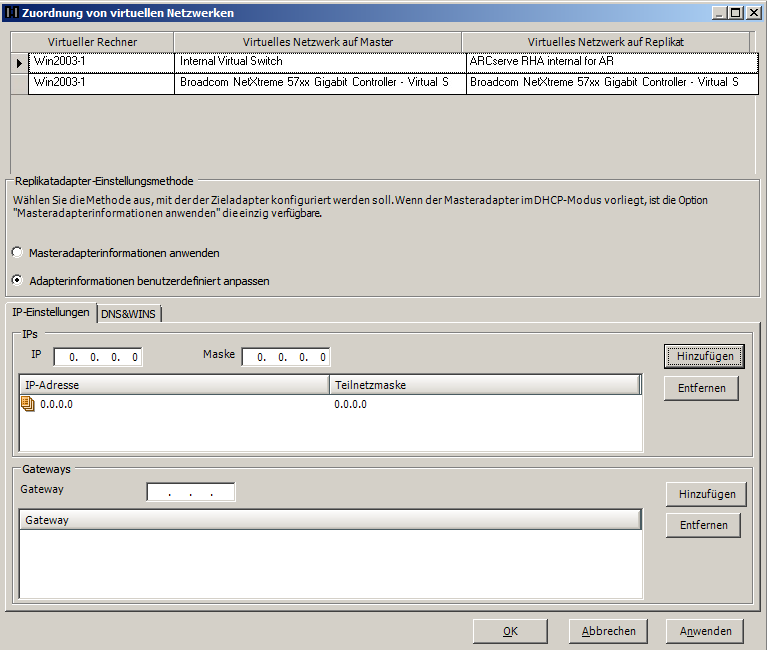
Gibt an, dass die virtuellen Rechner auf dem Replikat die gleichen Netzwerkadapterinformationen wie der Master verwenden.
Gibt an, dass Sie die IP-Adresse, DNS, WINS und die Gateway-Informationen für die virtuellen Rechner manuell eingeben können.
Hinweis: Bei virtuellen Rechnern, die das Startvolume auf einer dynamischen Festplatte haben, werden die Netzwerkinformationen nach dem Switchover manchmal nicht erfolgreich konfiguriert. Möglicherweise müssen Sie die IP-Adresse manuell festlegen, nachdem der virtuelle Rechner gestartet wird.
Beschränkung: Wenn das mit dem Hyper-V-Szenario geschützte VM-Sys-Volume eine dynamische Festplatte ist, können manche Netzwerkzuordnungseinstellungen während des Switchover-Prozesses nicht auf die Replikat-VM angewendet werden. RHA unterstützt keine Netzwerkzuordnung für diesen virtuellen Rechnertyp.
Das Dialogfeld "Initiierung von Switchover und umgekehrter Replikation" wird eingeblendet. Es empfiehlt sich, für den Switchover-Vorgang die Einstellung "Automatisch" und für die umgekehrte Replikation die Einstellung "Manuell" vorzunehmen.
Warten Sie, bis die Szenarioüberprüfung abgeschlossen ist.
Sollte die Szenarioüberprüfung Fehler anzeigen, müssen Sie diese korrigieren, bevor Sie fortfahren können. Werden Warnungen angezeigt, sollten Sie auf diese ebenfalls entsprechend reagieren, um erfolgreich fortfahren zu können. Wenn Sie Änderungen vorgenommen haben, klicken Sie auf "Wiederholen", um eine erneute Überprüfung durchzuführen.
Klicken Sie auf "Weiter".
Das Dialogfeld "Szenarioausführung" wird geöffnet.
|
Copyright © 2014 Arcserve.
Alle Rechte vorbehalten.
|
|